|
Remember
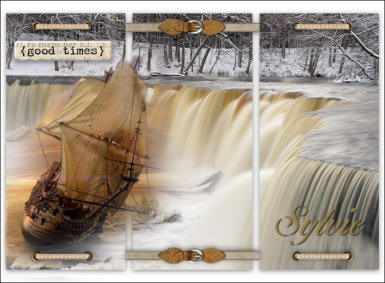
(Résultat réduit)
Cliquer sur le tag pour visualiser le résultat original.
**********
Ce tutoriel est
une traduction d'une création originale de SnakeLady dont j'ai obtenu la permission
pour
la traduire.
Vous trouverez le tutoriel original
ici.
Pour visiter son site, cliquez ici
Thank you SnakeLady for giving me the permission to translate your
tutorial.
Il est strictement interdit de reproduire ce tutoriel et cette
traduction sans la
permission de l'auteur.
**********
La création de cette traduction a été réalisée avec PSPX.
Vous aurez besoin pour faire ce tutoriel
Filtre
Aucun filtre
Matériel
* Tubes - Image
Placer le matériel dans les répertoires de votre choix.
Vous pouvez également utiliser l'image de votre choix.
Elle doit par contre être de la dimension 700 x 500
Le tube du bateau est une création de Patry
Les tubes décoratifs sont des créations de JoLuvsDogs
Note de la traductrice
L'image que j'ai utilisé pour mon résultat
n'est pas incluse dans le fichier Matériel
** Les calques de
certains tubes sont invisibles afin
de réduire le poids du fichier Matériel.
Pour les rendre visible, enlever le X rouge dans la palette des
calques. **
Il
est strictement interdit d'enlever
la signature, de renommer les tubes ou de redistribuer les tubes
sans l'autorisation écrite des créateurs de ces tubes.
Merci de respecter leurs conditions d'utilisations.
**********
Télécharger le matériel ici
Attention
En cliquant sur le lien, vous
aurez une nouvelle fenêtre qui s'ouvrira.
Repérer dans la liste le fichier Matériel dont vous avez
besoin.
Cliquez dessus. Une autre fenêtre va s'ouvrir.
Dans le bas de la fenêtre, il sera écrit "Loading file info.
Please wait..."
Quand le fichier sera disponible, vous verrez au même endroit
les informations concernant ce fichier
Cliquer sur "Download file" pour télécharger le matériel.
**********
Sauvegardez souvent !
Vous êtes prêts ? Alors allons-y !
**********
Préparation.
Ouvrir les tubes.
À l'aide de la touche Shift et la lettre D de votre clavier,
faire une copie des tubes. Fermer les originaux.
**********
Étape 1.
Ouvrir une nouvelle image 750 x 550 pixels, fond transparent
Outil Pot de peinture
Appliquer la couleur Blanche dans la nouvelle image
Étape 2.
Aller à l'image winterachtergrond
Vous assurez de travailler avec une copie
Outil Sélections - Rectangle
Dans la barre d'outil, cliquez sur l'icône Sélection
personnalisée

Haut à 0 ~ Gauche à 0 - Droite à 233 - Bas à 500
Édition - Copier
Retourner à votre image 750 x 550
Édition - Coller comme nouveau calque
Placer à gauche
Étape 3.
Retourner à l'image winterachtergrond
Sélections - Désélectionner tout
Toujours avec l'outil Sélection Rectangle
cliquez sur l'icône Sélection personnalisée
Haut à 0 ~ Gauche à 233 - Droite à 467 - Bas à 500
Édition - Copier
Retourner à votre image 750 x 550
Édition - Coller comme nouveau calque
Placer au centre
Étape 4.
Retourner à l'image winterachtergrond
Sélections - Désélectionner tout
Toujours avec l'outil Sélection Rectangle
cliquez sur l'icône Sélection personnalisée
Haut à 0 ~ Gauche à 467 - Droite à 700 - Bas à 500
Édition - Copier
Retourner à votre image 750 x 550
Édition - Coller comme nouveau calque
Placer à droite
Étape 5
Vérifier bien la distance entre les calques.
Elles doivent être identique.
Quand tout sera à votre goût
Palette des calques
Rendre invisible le calque en bas de la pile (fond blanc)
Activer l'un des autres calques
Calques - Fusionner - Fusionner les calques visibles
Rendre visible à nouveau le calque en bas de la pile
Étape 6
Palette des calques
Activer le calque en haut de la pile
Effets - Effets 3D - Ombre de portée
2 ~ 0 ~ 50 ~ 15.00, couleur Noire
Étape 7.
Aller au tube PatryMists_Old01new
Édition - Copier
Retourner à votre tag
Édition - Coller comme nouveau calque
Placer à gauche

Outil Gomme à effacer
Effacer délicatement le côté gauche du bateau
qui dépasse de l'image
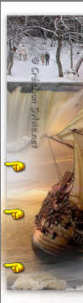
Étape 8.
Aller au tube scraptube75_joluvsdogs
Édition - Copier
Retourner à votre tag
Édition - Coller comme nouveau calque
Placer dans le haut du tag, au centre
Outil Gomme à effacer
Effacer délicatement les extrémités du tube
pour donner l'impression que la ceinture est en dessous des
images.

Effets - Effets 3D - Ombre de portée
2 ~ 0 ~ 50 ~ 15.00, couleur Noire
Calques - Dupliquer
Image - Renverser
Étape 9.
Aller au tube scraptube37_joluvsdogs
Édition - Copier
Retourner à votre tag
Édition - Coller comme nouveau calque
Placer dans le haut du tag à gauche

Effets - Effets 3D - Ombre de portée
2 ~ 0 ~ 50 ~ 15.00, couleur Noire
Calques - Dupliquer
Image - Miroir
Calques - Dupliquer
Image - Renverser
Calques - Dupliquer
Image - Miroir
Étape 10
Aller au tube Danette Scrappybits
Édition - Copier
Retourner à votre tag
Édition - Coller comme nouveau calque
Placer dans le haut du tag à gauche
en dessous du lacet
(Voir Résultat final)
Effets - Effets 3D - Ombre de portée
2 ~ 0 ~ 50 ~ 15.00, couleur Noire
Étape 11.
Outil Texte
Police, taille et couleur à votre choix
Mode Vectorielle
Écrire votre nom
Le placer dans le coin inférieur droit
Calques - Convertir en calque raster
Étape 12.
Ajouter votre signature
Calques - Fusionner - Fusionner les calques visibles
Voilà ! Votre tag est terminé.
Il ne vous reste plus qu'à l'enregistrer en format JPG, compression 25.
J'espère que vous avez aimez faire ce tutoriel. :)

Retour
aux traductions des créations de SnakeLady
Retour au menu Mes Traductions
Retour au menu principal

(Pour m'écrire, cliquez sur ce logo)

Tous droits réservés © 06-03-2007
|